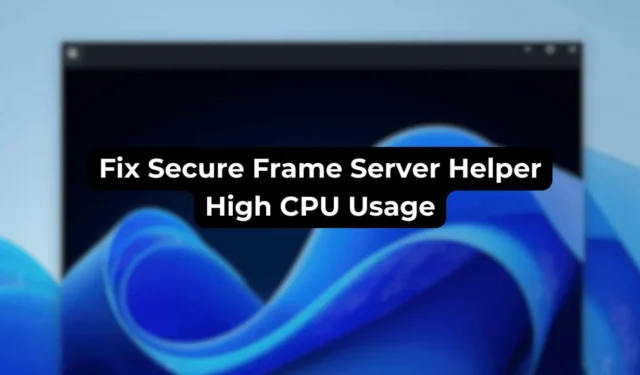
最近,許多Windows用戶在使用視訊通話應用程式時遇到了CPU使用率高的問題。用戶報告說,他們的電腦在會議期間變得緩慢,網路攝影機死機。
檢查任務管理器後,發現「Secure Frame Server Helper」進程正在使用過多的 CPU 資源。如果您面臨類似的問題,這裡有一些適合您的解決方案。
什麼是 Secure Frame 伺服器助理?
Secure Frame Server Helper(也稱為 fslso.exe)是將臉部辨識功能與 Secure Biometrics Windows 服務結合使用時啟動的進程。
該過程的確切功能尚不清楚,但它似乎與您在電腦上使用網路攝影機時啟用的臉部辨識功能有關。
如何修復 Secure Frame Server Helper 高 CPU 使用率?
由於 Secure Frame Server Helper 高 CPU 使用率的根本原因尚未完全了解,因此可以採用一般故障排除技術。
1. 重新啟動計算機

有時,Windows 可能會在背景下載更新,等待重新啟動後安裝。
這種情況可能會導致進程因衝突而卡住。因此,建議重新啟動計算機。
重新啟動還將消除可能妨礙 Secure Frame Server Helper 進程正常運行的任何錯誤或故障。
2. 停用 Windows Hello 登入選項
一些用戶發現停用 Windows Hello 登入功能解決了他們的 Secure Frame Server Helper 高 CPU 使用率問題。您可能也想嘗試一下。
1. 按鍵盤上的Windows 鍵 + R。
2. 在「執行」對話方塊中,鍵入gpedit.msc並按 Enter 鍵。

3. 本機群組原則編輯器開啟後,導覽至以下路徑:
電腦設定 -> 管理範本 -> 系統 -> 登入。

4. 在右側,雙擊開啟便捷 PIN 登入。

5. 在出現的提示中,選擇「已停用」。

6. 此外,停用本機群組原則編輯器的登入資料夾中的其他 Windows Hello 選項。
3. 執行 Microsoft Defender 離線掃描
惡意程式可能會幹擾 Secure Frame Server Helper 進程,導致 CPU 使用率過高。
為了降低惡意軟體攻擊的風險,建議執行 Microsoft Defender 離線掃描。方法如下:
1. 在 Windows 搜尋列中搜尋 Windows 安全性。從最佳配對結果中開啟Windows 安全應用程式。

2. 在 Windows 安全應用程式中,前往病毒和威脅防護。

3. 點選右側的掃描選項。

4.從選項中選擇Microsoft Defender 防毒(離線掃描) ,然後按一下立即掃描。

5. 點選掃描確認儲存您的工作提示。

您的電腦將重新啟動進入 WinRE,離線掃描將開始,大約需要 15 分鐘才能完成。
4.關閉AVG防毒軟體
AVG Antivirus 的使用者通常會遇到與 Secure Frame Server Helper 相關的問題。該問題通常與 AVG 相關,禁用它可以減少資源使用。

若要停用 AVG Antivirus,請右鍵單擊系統匣中的圖標,然後從上下文選單中關閉保護選項。
5.卸載AVG防毒軟體
如果關閉 AVG Antivirus 無法解決 Secure Frame Server Helper (fslso.exe) 造成的高 CPU 使用率問題,您可能需要將其解除安裝。

前往控制台,右鍵點選 AVG Antivirus,然後選擇解除安裝。卸載程序完成後,重新啟動電腦並查看 fslso.exe 進程是否繼續消耗高 CPU 資源。
這些是解決 Windows 上與 Secure Frame Server Helper (fslso.exe) 相關的高 CPU 使用率問題的一些簡單方法。如果您需要有關此主題的進一步協助,請隨時發表評論。另外,如果您發現本指南有幫助,請與您的朋友分享。


發佈留言